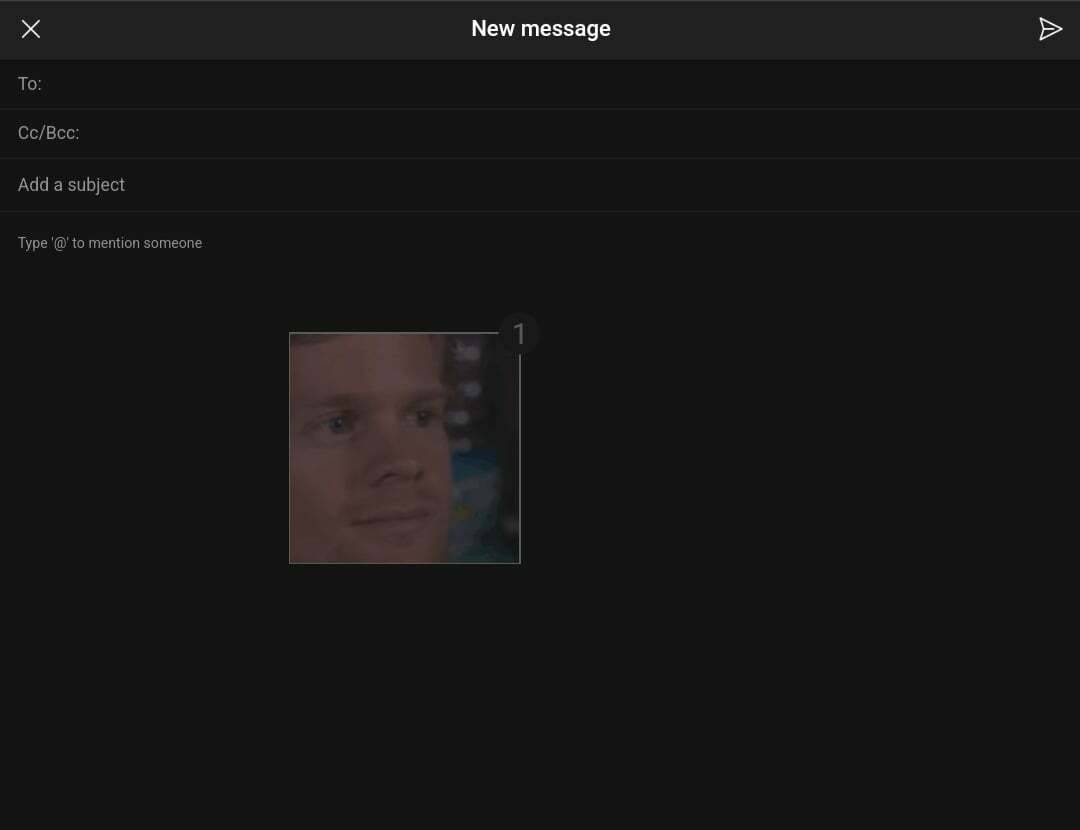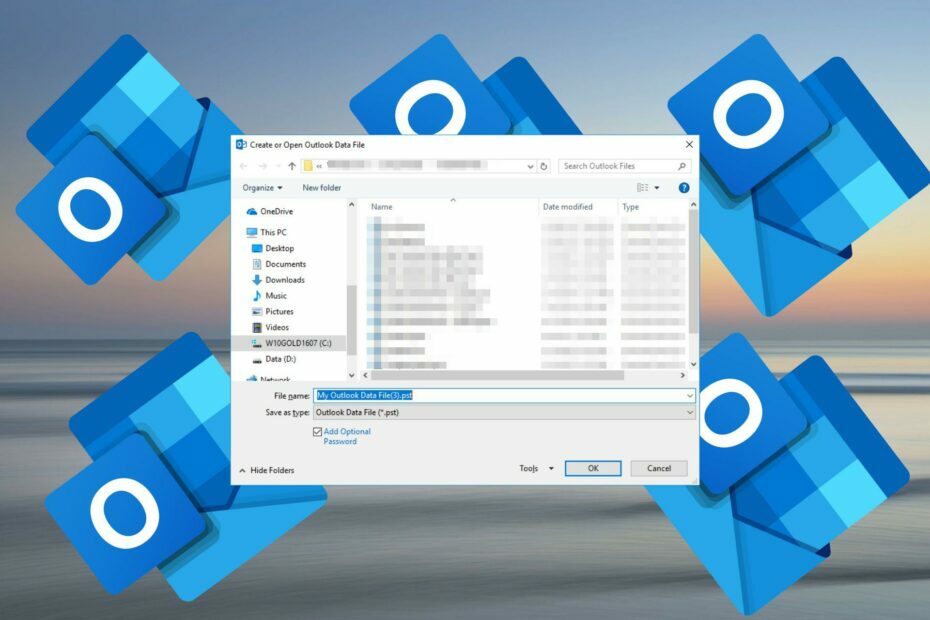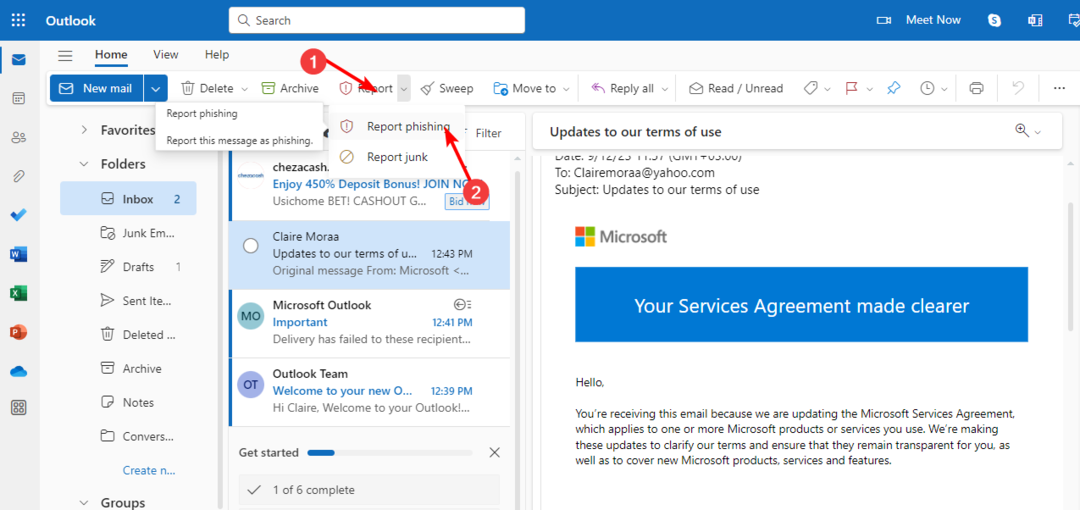Zresetuj swój profil programu Outlook, aby ponownie nawiązać połączenie
- Jeśli korzystasz z programu Microsoft Outlook na komputerze i masz problemy z synchronizacją, masz kilka opcji.
- Możesz zresetować swój profil Outlooka lub spróbować przeprowadzić synchronizację ręcznie.

- Optymalizuj wykorzystanie zasobów: Opera One wykorzystuje pamięć RAM wydajniej niż Brave
- AI i przyjazny dla użytkownika: Nowa funkcja dostępna bezpośrednio z paska bocznego
- Bez reklam: Wbudowany bloker reklam przyspiesza ładowanie stron i chroni przed eksploracją danych
- Przyjazny dla graczy: Opera GX to pierwsza i najlepsza przeglądarka dla graczy
- ⇒ Kup Operę One
Perspektywy jest bardzo popularny klient poczty oraz wszechstronne narzędzie do zarządzania e-mailami, kontaktami i kalendarzami. W związku z tym znajdziesz osoby synchronizujące swoje spotkania z kalendarzem programu Outlook, aby zachować porządek.
Możesz jednak przegapić te spotkania, ponieważ nie udało się zsynchronizować kalendarza. Ale dlaczego miałoby się to stać? Dochodzimy do sedna tego problemu w tym artykule i dostarczamy również rozwiązania.
Dlaczego mój kalendarz programu Outlook przestał się synchronizować?
Jeśli przegapiasz wydarzenia i ważne spotkania, ponieważ Twój kalendarz programu Outlook nie jest synchronizowany, może to być spowodowane co najmniej jedną z następujących przyczyn:
- Połączenie internetowe nie działa - Jeśli masz jakieś problemy z połączeniem, program Outlook nie będzie mógł zsynchronizować Twojego kalendarza. Silne i stabilne połączenie jest jednym z warunków udanej synchronizacji.
- Nieprawidłowe ustawienia konta Outlook – Jeśli zmieniłeś jakiekolwiek ustawienia konta, takie jak hasło lub nazwa użytkownika, może to prowadzić do problemów z synchronizacją kalendarza programu Outlook.
- Starsza wersja Outlooka – Jeśli używasz przestarzałej wersji aplikacji Outlook, możliwe, że Twój kalendarz nie synchronizuje się z powodu problemów ze zgodnością.
- Skonfigurowałeś kalendarz programu Outlook do synchronizacji z innym kontem – Jeśli masz więcej niż jedno konto Outlook, możesz skonfigurować kalendarz do synchronizacji z jednym kontem i oczekiwać go na drugim.
- Problemy z serwerem – Ponieważ synchronizacja zależy od komunikacji serwera między dwiema aplikacjami, w przypadku przestoju synchronizacja może się nie powieść.
Jak wymusić synchronizację kalendarza programu Outlook?
Wypróbuj następujące proste obejścia, zanim przejdziesz do bardziej zaawansowanych rozwiązań:
- Sprawdź, czy synchronizujesz dane z właściwym kontem Outlook, jeśli zalogowanych jest wiele kont.
- Przełącz się na połączenie Ethernet, jeśli korzystasz z Wi-Fi, aby mieć pewność, że otrzymujesz silniejsze i stabilniejsze połączenie.
- Jeśli sieć Ethernet nadal nie zapewnia stabilnego połączenia, przełącz się na inne połączenie internetowe, np mobilny hotspot.
- Wyloguj się, a następnie zaloguj ponownie na swoje konto Outlook.
- Uruchom ponownie router.
- Jeśli używasz konta służbowego lub szkolnego, sprawdź wszelkie ograniczenia nałożone przez administratora.
1. Uruchom narzędzie do rozwiązywania problemów z aplikacjami ze Sklepu Windows
- Uderz w Okna klucz i kliknij Ustawienia.

- Kliknij System następnie wybierz Rozwiązywanie problemów.

- Wybierać Inne narzędzia do rozwiązywania problemów.

- Przejdź do Aplikacje ze Sklepu Windows narzędzie do rozwiązywania problemów i kliknij przycisk Uruchomić przycisk.

2. Napraw pakiet Microsoft Office
- Uderz w Okna typ klucza Panel sterowania w pasku wyszukiwania i kliknij otwarty.

- Nawigować do Odinstaluj program pod programy.

- Znajdź pakiet biurowy Microsoft Office, kliknij na nią i wybierz Zmiana.

- Wybierz Naprawa onlineopcję i kliknij na Naprawaprzycisk.

- Poczekaj na zakończenie naprawy i spróbuj zsynchronizować.
- Kalendarz programu Outlook nie zezwala na edycję: 3 sposoby, aby to naprawić
- Kalendarz programu Outlook nie wyświetla dni wolnych? Oto jak to naprawić
- Jak pobrać tylko nagłówki w Outlooku [Szybkie kroki]
- Jak naprawić program Outlook nie może utworzyć pliku roboczego
- Poprawka: Nie można uruchomić tego dodatku Błąd w programie Outlook
3. Zresetuj aplikację Outlook
- wciśnij Okna klawisz + I aby otworzyć Ustawienia aplikacja.
- Kliknij Aplikacje śledzony przez Aplikacje i funkcje.

- w ciągu Aplikacje i funkcje pudełko, poszukaj Biuro aplikację, wpisując jej nazwę w obszarze wyszukiwania i wybierając ją z menu z trzema kropkami, a następnie wybierając Zaawansowane opcje.

- Przewiń w dół, aż dojdziesz do Resetowanie obszarze, a następnie kliknij przycisk Resetowanie przycisk, aby ponownie uruchomić proces.

4. Usuń i ponownie dodaj problematyczne konto
- Uderz w Okna typ klucza Panel sterowania w pasku wyszukiwania i kliknij otwarty.

- Typ Poczta w pasku wyszukiwania i kliknij, aby otworzyć.

- Następnie kliknij Pokaż profile pod Profile w Konfiguracja poczty wyskakujące okienko.

- Pojawi się lista profili programu Outlook zarejestrowanych na komputerze. Znajdź ten, który miał problemy, kliknij go, a następnie wybierz Usunąć.

- Pojawi się okno dialogowe potwierdzenia, kliknij Tak potwierdzać.
- Powtórz te same kroki, ale gdy dojdziesz do kroku 4, zamiast Usunąć, Kliknij Dodać.
- Postępuj zgodnie z instrukcjami wyświetlanymi na ekranie, aby ponownie dodać konto.
Chociaż ta metoda może działać i będziesz mógł ponownie zsynchronizować, możesz stracić wszystkie swoje dane. Może to być rygorystyczny proces zapamiętywania wszystkich szczegółów lub ważnych e-maili. Aby zabezpieczyć się i uniknąć utraty wszystkich danych, możesz przenieś niektóre foldery programu Outlook na pulpit.
Jeśli utkniesz, a kalendarz programu Outlook nadal się nie synchronizuje, może być konieczna ręczna synchronizacja. Może to zadziałać, jeśli jest to tylko kilka wydarzeń, ale w przypadku ciężkiego kalendarza może być czas na kontakt Wsparcie Microsoftu.
Przejdźmy do innych powiązanych kwestii. Mogą również wystąpić inne problemy związane z synchronizacją, takie jak Błąd 0x8007274d. Na szczęście dla Ciebie, już omówiliśmy i wymyśliliśmy poprawki, aby szybko rozwiązać ten problem.
To wszystko w tym artykule, ale nie krępuj się kontynuować rozmowy z dodatkowymi rozwiązaniami lub sugestiami w sekcji komentarzy.